文章详情页
Win11开机自动安装垃圾软件怎么办?Win11阻止流氓软件自动安装教程
浏览:3日期:2022-07-09 14:47:39
我们在使用电脑的时候,经常会不小心安装许多垃圾软件,这些软件往往捆绑了许多垃圾广告,给你安装其他一些莫名其妙的软件。所以建议大家尽量在本站下载安全绿色的软件。还有一些垃圾软件会在用户开机的时候就会自动安装,给电脑带来负担。
方法一:
按win+r键,打开windows11运行,输入msconfig,回车。
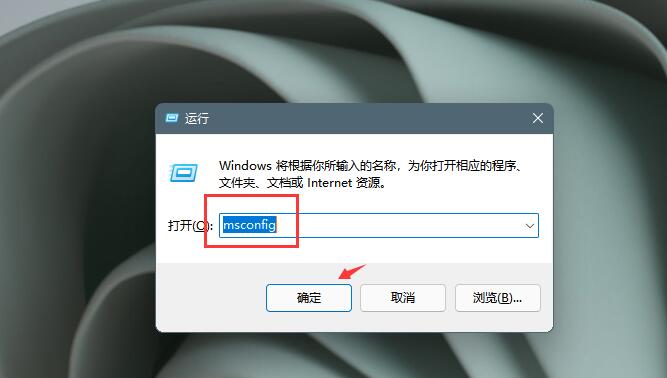
弹出窗口,在系统配置界面中切换到启动选项卡,点击打开任务管理器
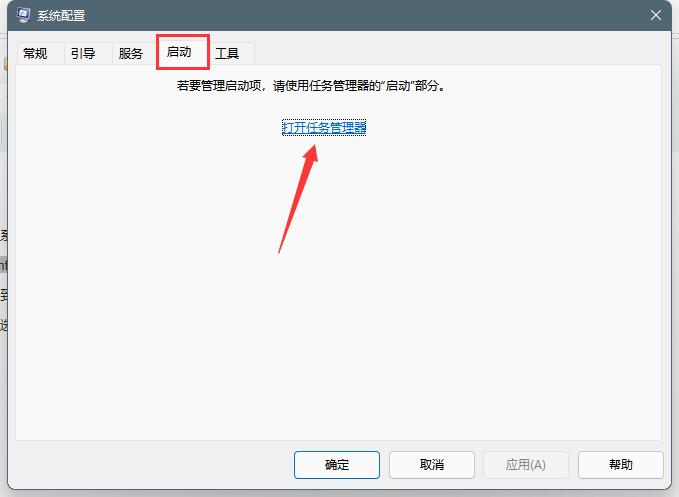
右键点击不用或者不熟悉的开机启动程序,选择禁用,完毕后重启电脑即可。
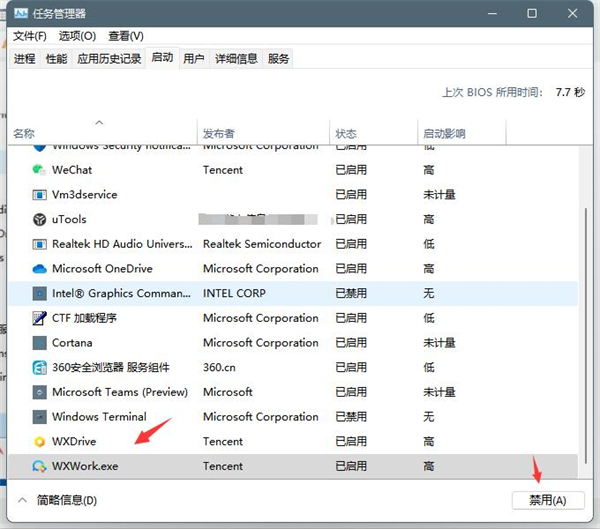
方法二:
同时按win+R键打开运行,然后输入gpedit.msc,单击确定。
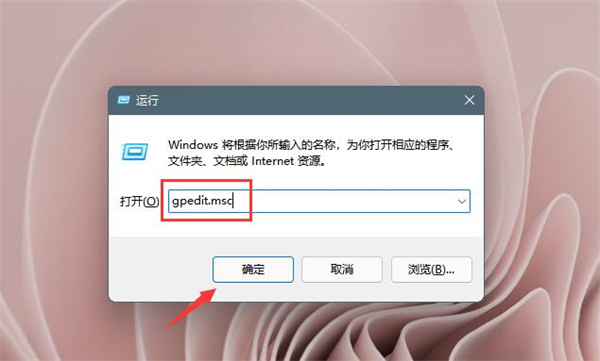
在本地组策略编辑器中,打开Windows设置,打开安全设置,然后找到本地策略。
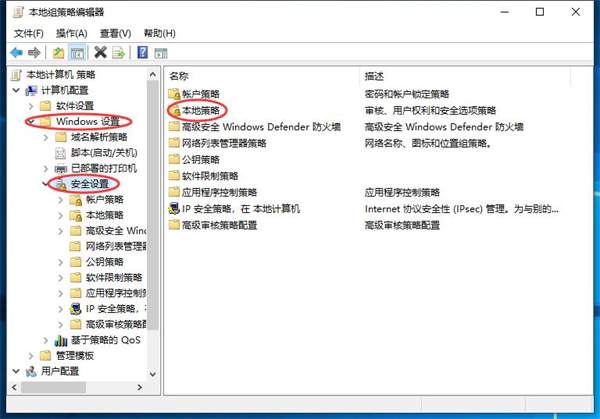
接下来找到安全选项并点击。
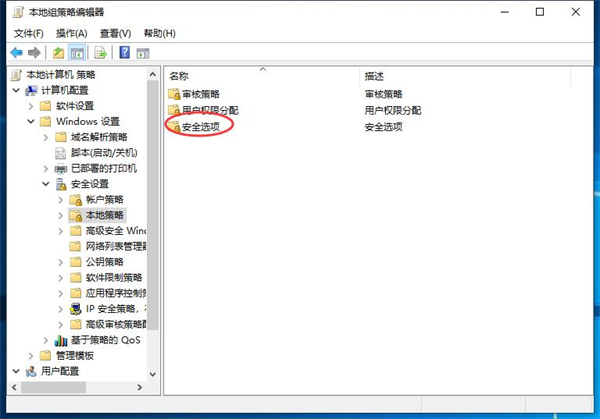
向下拉找到用户账户管理员批准的提升权限提示的行为并双击打开。
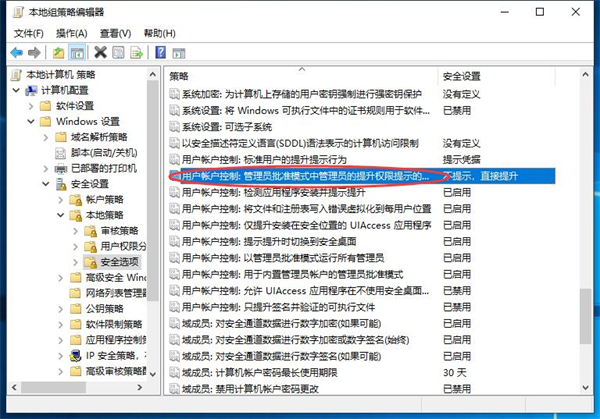
将不提示,直接提升更改为同意提示即可。
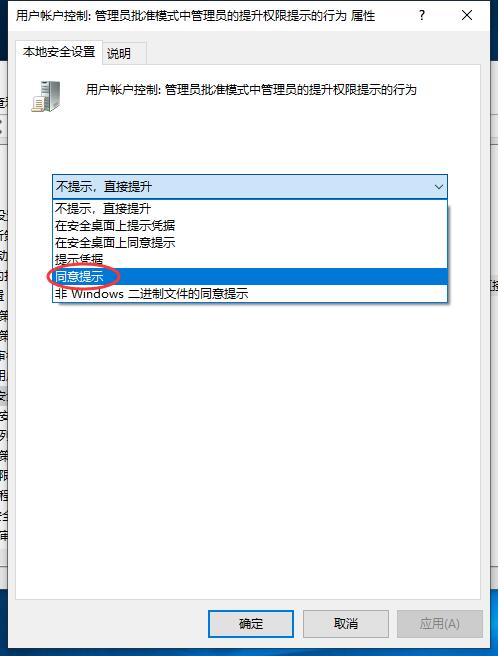
相关文章:
排行榜

 网公网安备
网公网安备